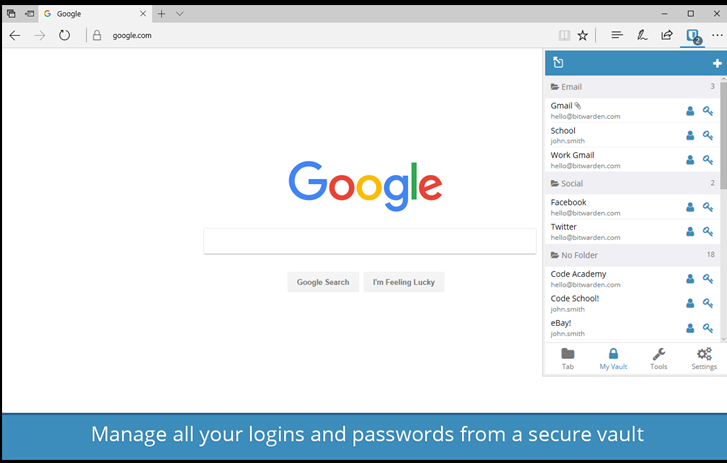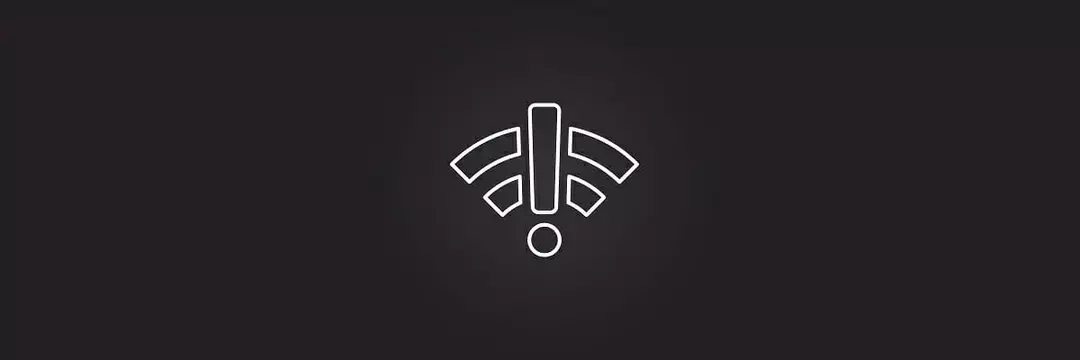- Microsoft Edge is de vooraf ingestelde standaardbrowser voor Windows-apparaten en is de vervanging voor Internet Explorer.
- Gebruikers kunnen Chrome-extensies downloaden op Microsoft Edge nadat ze hun browserinstellingen hebben aangepast.
- Wanneer gebruikers een bestand of extensie proberen te downloaden, krijgen ze het volgende bericht: er is een fout opgetreden download onderbroken.

Je verdient een betere browser! 350 miljoen mensen gebruiken Opera dagelijks, een volwaardige navigatie-ervaring die wordt geleverd met verschillende ingebouwde pakketten, verbeterd bronnenverbruik en een geweldig ontwerp.Dit is wat Opera kan doen:
- Eenvoudige migratie: gebruik de Opera-assistent om bestaande gegevens over te dragen, zoals bladwijzers, wachtwoorden, enz.
- Optimaliseer het gebruik van bronnen: uw RAM-geheugen wordt efficiënter gebruikt dan Chrome
- Verbeterde privacy: gratis en onbeperkt VPN geïntegreerd
- Geen advertenties: ingebouwde Ad Blocker versnelt het laden van pagina's en beschermt tegen datamining
- Oper downloaden
Mircosoft Edge is de standaardbrowser die vooraf is ingesteld voor Windows-apparaten en heeft een lange weg afgelegd sinds zijn beruchte voorganger, Internet Explorer.
Veel gebruikers hebben het bericht gemeld: er is een fout opgetreden download onderbroken verschijnt bij het downloaden van bestanden of extensies. Er zijn verschillende oplossingen voor dit probleem, blijf lezen om het probleem snel op te lossen.
Hoe krijg ik Chrome-extensies op Microsoft Edge?
- Open Microsoft Edge en klik op de drie stippen in de rechterhoek.
- Selecteer Extensies.

- Klik op Extensies beheren.

- Schakelaar Sta extensies toe voor andere winkels aan.

U kunt Chrome-extensies installeren op Microsoft Edge, u hoeft alleen het downloaden van extensies uit andere winkels toe te staan in uw Edge-instellingen. Hierna kunnen gebruikers elke extensie uit de Chrome Web Store downloaden.
Hoe repareer ik Microsoft Edge als er een fout is opgetreden?
1. Microsoft Edge repareren
- Klik op Begin en openen Instellingen (of druk op Windows + ik).
- Selecteer Apps, Dan Apps & functies.

- Onder App-lijst, zoekopdracht Microsoft Rand.

- Klik op de drie puntjes naast Microsoft Edge en selecteer Bewerken.

- Selecteer Reparatie.

Hiermee worden automatisch eventuele updates en bugfixes voor Microsoft Edge uitgevoerd. Als u Microsoft Edge repareert, wordt de browser opnieuw geïnstalleerd, maar uw gegevens worden niet beïnvloed. Als u een back-up van uw bladwijzers, favorieten en meer wilt maken, kunt u dit doen in de browserinstellingen.
2. Stel Microsoft Edge opnieuw in
- Open Microsoft Rand.
- Klik op de drie stippen in de rechterbovenhoek en selecteer Instellingen.

- Selecteer Reset instellingen Dan Herstel de instellingen naar hun standaardwaarden.

- Klik Resetten.

Soms kan een schone reset alle beschadigde bestanden verwijderen en zo het probleem oplossen. Probeer Microsoft Edge opnieuw in te stellen en probeer vervolgens uw extensie opnieuw te downloaden.
Dit is van invloed op uw opstartpagina, tabbladpagina en vastgezette tabbladen als u deze functies hebt gepersonaliseerd. Het zal ook cookies en tijdelijke gegevens wissen. Browsergegevens zoals bladwijzers, geschiedenis en wachtwoorden worden niet beïnvloed.
- Hoe de Internet Explorer (IE) -modus in Microsoft Edge in te schakelen
- Microsoft Edge wordt niet bijgewerkt? Hoe het handmatig te forceren
- Er is iets misgegaan op Bing: deze fout omzeilen
- Microsoft Edge Flickering op Windows: opgelost
3. Schakel extensies uit
- Open Microsoft Rand en klik op de drie stippen in de rechterbovenhoek.
- Selecteer Extensies.

- Klik op Extensies beheren.

-
Uitzetten elke extensie.

Als u een defecte of verouderde extensie heeft, kan dit problemen veroorzaken bij het downloaden van bestanden of add-ons. Probeer al uw add-ons uit te schakelen en probeer vervolgens opnieuw te downloaden. Als er een defecte extensie is, kunt u deze identificeren door de extensies een voor een in te schakelen en te kijken welke het probleem veroorzaakt.
4. Verwijder het hosts-bestand
- Open Verkenner.
- Klik op Lokale schijf (C:).
- Open ramen.

- Scroll naar beneden naar Systeem32 en open het.

- Vinden chauffeurs en open het.

- Open de map met de titel enz.

- Klik met de rechtermuisknop op hosts en verwijderen.

- Of kopieer het bestandspad.
C:\Windows\System32\drivers\etc.
5. Probeer een andere browser
Als het probleem aanhoudt, raden we aan om over te schakelen naar een andere browser. Opera is een snelle en betrouwbare browser die Chrome-extensies ondersteunt.
Opera bevat een ingebouwde adblocker en een gratis VPN waarmee gebruikers veilig kunnen browsen. De handige zijbalk geeft gebruikers toegang tot bladwijzers, werkruimten, nieuws, berichten op sociale media en meer.

Opera is een zeer aanpasbare browser, zodat gebruikers hun browse-ervaring kunnen personaliseren zonder een heleboel extensies van derden te hoeven installeren.
⇒Opera kopen
Hopelijk hebben de bovenstaande oplossingen geholpen het probleem op te lossen als u de foutmelding ontvangt: er is een fout opgetreden download onderbroken. Soms kan de oplossing zo simpel zijn als het resetten of repareren van Microsoft Edge.
Zorg ervoor dat u uw browser up-to-date houdt om te voorkomen dat u deze tegenkomt Microsoft Edge-problemen in Windows 11. Microsoft Edge brengt regelmatig updates uit om ervoor te zorgen dat de browser goed werkt.
Als u een andere oplossing voor dit probleem heeft die hierboven niet wordt vermeld, kunt u ons dit laten weten in het gedeelte Opmerkingen hieronder.
⇒Koop Microsoft Edge
Nog steeds problemen? Repareer ze met deze tool:
GESPONSORD
Als de bovenstaande adviezen uw probleem niet hebben opgelost, kan uw pc diepere Windows-problemen ondervinden. Wij adviseren het downloaden van deze pc-reparatietool (beoordeeld als Geweldig op TrustPilot.com) om ze gemakkelijk aan te pakken. Na de installatie klikt u eenvoudig op de Start scan knop en druk vervolgens op Alles herstellen.